Android 장치를 백업하는 방법 (09.15.25)
휴대 전화 나 태블릿에서 데이터를 백업하고 싶어하는 많은 일이 발생할 수 있습니다. 휴대 전화를 분실, 도난 또는 물에 빠뜨릴 가능성은 항상 있습니다. 이러한 시나리오 중 하나가 발생하면 전화기에있는 모든 것을 잃을 수 있습니다. 다행히 Android 데이터를 백업하는 방법에는 여러 가지가있어 휴대 전화를 분실하거나 손상하더라도 필수 정보에 액세스 할 수 있습니다. 하지만 데이터를 백업하기 전에 먼저 Android 정리 앱과 같은 도구를 사용하여 모든 정크 파일을 정리하여 백업에 불필요한 파일을 포함하지 않도록합니다.
이 도움말에서는 몇 가지를 보여줍니다. Android 전화 또는 모든 Android 장치를 백업하는 방법에 대한 방법. 오래된 사진이나 기타 중요한 파일이 손실 될 염려가 없습니다.
1. Google로 백업Android 데이터를 백업하는 가장 쉬운 방법은 Google을 이용하는 것입니다. Android는 대부분의 앱이 작동하려면 Google 계정이 필요하다는 점에서 Google과 밀접하게 연결되어 있습니다. Google의 단점은 모든 것을 덤프해야하고 모든 것이 저장되는 원 스톱 백업 방법이 아니라는 것입니다. 각 앱을 하나씩 살펴보고 각 데이터를 백업해야합니다. 그러나 모든 데이터가 저장되는 것은 아닙니다. SMS 및 앱 설정과 같은 항목은 일반적으로 백업되지 않지만 유지하는 다른 방법이 있습니다. Google을 사용하여 Android 기기를 백업하는 방법은 다음과 같습니다.
사진 및 동영상모든 Android 기기에는 Google 포토가 사전 설치되어 있습니다. 휴대폰이나 태블릿에서 사진과 동영상을 자동으로 백업하는 가장 좋은 방법입니다. Google 포토는 사진과 동영상을 클라우드에 백업하므로 수동으로 여러 번 저장할 필요가 없습니다.
기기에 Google 포토가 없거나 어떤 이유로 사용 중지 한 경우 업데이트를 다시 다운로드하여 다시 사용하도록 설정할 수 있습니다. 그런 다음 Gmail 계정에 로그인하여 파일을 자동으로 백업하십시오. 그런 다음 다음 단계에 따라 사진과 동영상의 Android 백업을 만드세요.
- Google 포토를 열고 설정으로 이동하세요.
- 백업 & amp; sync.
- 켜져 있는지 확인합니다.
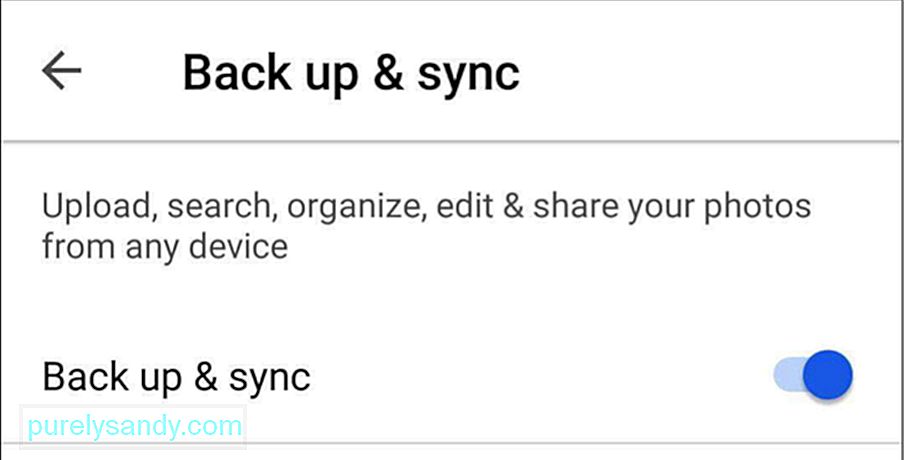
Google 포토 사용의 이점 중 하나는 무료이며 원하는만큼 사진을 업로드 할 수 있다는 것입니다. 업로드 할 수있는 최대 품질은 무료 저장 옵션의 경우 1080 픽셀입니다. 휴대 전화 나 태블릿에서 사진을 많이 찍지 않는 경우 무료 저장 용량 옵션으로 사진과 동영상을 백업 할 수 있습니다. 그러나 더 나은 품질로 사진을 업로드하려면 많은 저장 공간을 차지하므로 가능하지만 권장하지 않습니다. 무료 저장 용량이 모두 사용되면 최소 비용으로 저장 공간을 확장 할 수 있습니다.
Google 포토에 업로드하는 사진의 품질을 확인하려면 설정 & gt로 이동하세요. ; 백업 & amp; 동기화 & gt; 업로드 크기. 그런 다음 제시된 두 가지 옵션 중에서 선택하십시오.
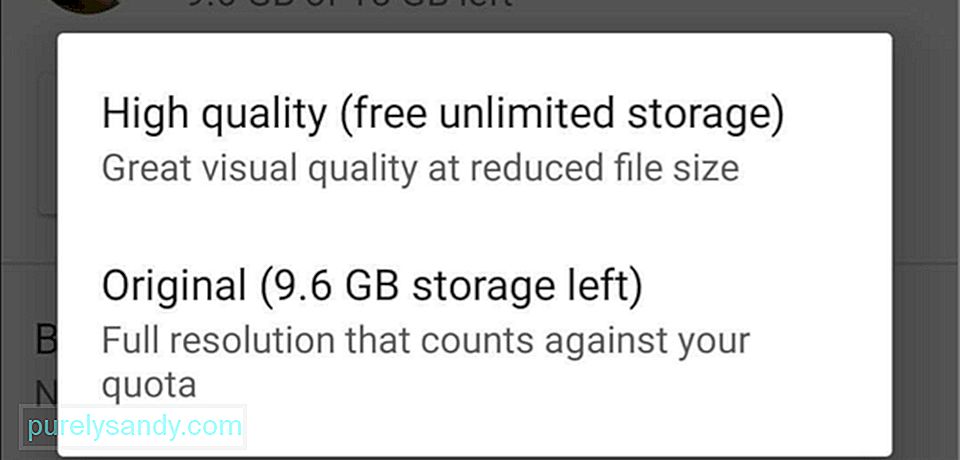
Android 기기에있는 다른 모든 파일의 경우 가장 좋은 백업 방법은 Google 드라이브를 사용하는 것입니다. Google 드라이브를 사용하면 드라이브에서 데이터를 더 쉽게 백업하고 검색 할 수 있습니다. 그러나 백업하려는 파일을 Google 드라이브에 수동으로 업로드해야합니다. 폴더와 파일을 업로드하려면 다음 단계를 따르세요.
- Google 드라이브 앱을 다운로드하고 설치합니다.
- 앱을 열고 + 버튼을 탭합니다.
- 업로드를 탭하고 백업 할 파일을 선택합니다.
Android 백업 서비스를 사용하여 기기의 설정과 앱을 백업 할 수 있습니다. 이 서비스는 중요한 앱 데이터를 원격 클라우드 스토리지에 백업합니다. Android 백업 서비스가 켜져 있으면 휴대 전화 나 태블릿이 연결되어 있거나 유휴 상태이거나 Wi-Fi 네트워크에 연결되어있을 때 24 시간마다 데이터가 자동으로 백업됩니다.
휴대 전화가 분실, 도난 또는 손상된 경우 새 기기에서 Google 계정에 로그인하기 만하면 Google에서 Android 백업 서비스를 사용하여 저장된 모든 데이터를로드합니다. 기기에서 Android 백업 서비스를 사용 설정하려면 다음 안내를 따르세요.
- 기기의 설정 앱을 엽니 다.
- 백업 & amp; 재설정합니다.
- 백업 계정을 탭하고 백업 할 Gmail 계정을 선택합니다 (아직 계정이없는 경우 추가).
대부분의 사람들은 Google을 사용하여 Android 데이터를 백업하기에 충분합니다. 하지만 Google을 사용하지 않으려면 아래에서 다른 방법을 선택할 수 있습니다.
2. 타사 백업 옵션 사용 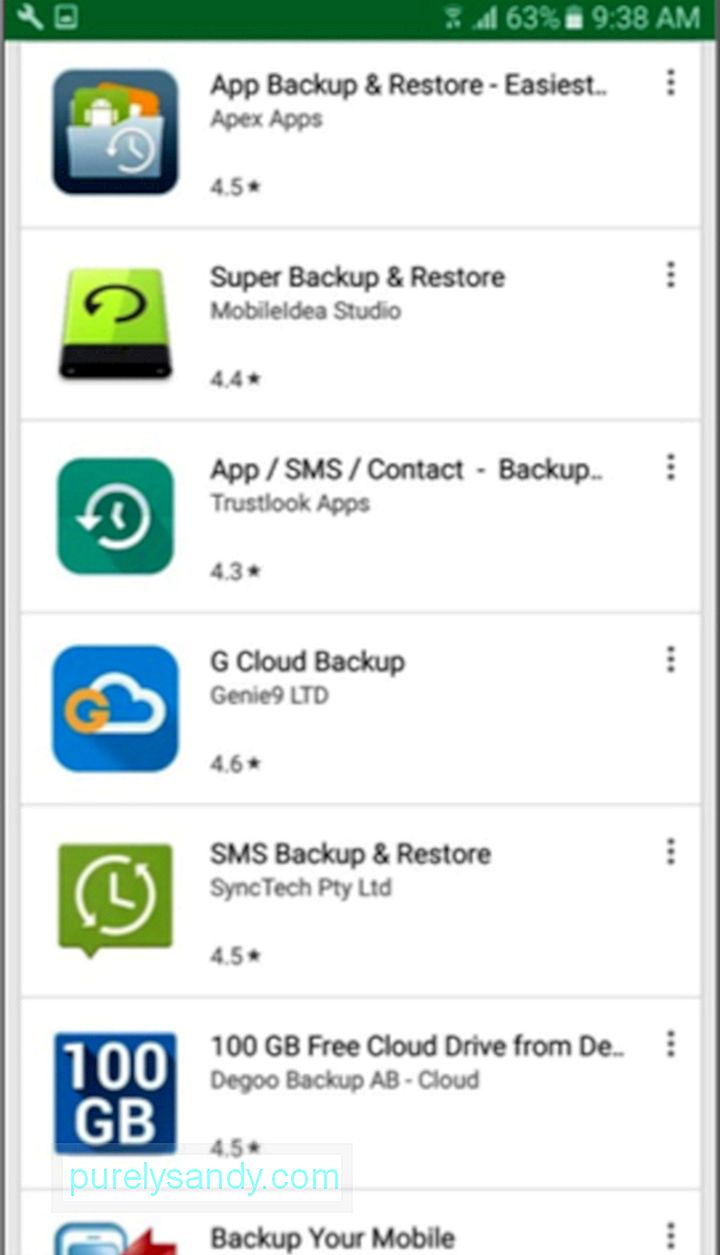
Google의 내장 서비스는 사용하기 쉽고 무료이기 때문에 탁월합니다. 하지만 Android 기기를위한 포괄적 인 백업 솔루션을 찾고 있다면 타사 앱을 사용해보세요. Google Play 스토어에는 한 번에 파일을 백업하는 데 도움이되는 다양한 타사 앱이 있지만 이러한 앱에는 다양한 기능, 요구 사항 및 가격이 제공됩니다.
루팅되지 않은 휴대 전화가장 인기있는 앱 중 하나 데이터 백업을 위해 시장에서 사용 가능한 Easy Backup & amp; 복원. SMS, 연락처, 통화 기록 및 북마크를 포함하여 기기의 앱 및 기타 모든 항목을 백업하는 간단하고 사용하기 쉬운 백업 애플리케이션입니다.
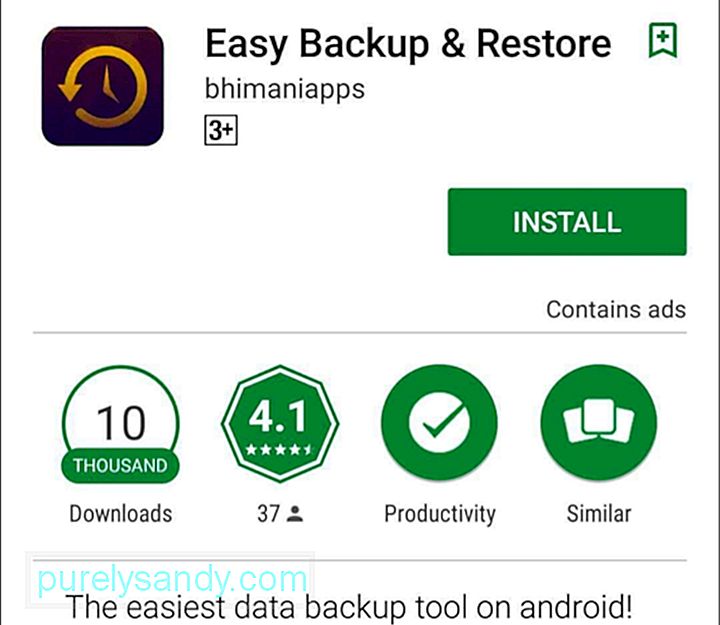
간편한 백업 & amp; 복원, Dropbox, Google Drive, OneDrive, Box.com 또는 장치 또는 microSD 카드와 같은 여러 백업 위치 중에서 선택할 수 있습니다. Easy Backup & amp;를 사용하여 데이터를 백업하려면 복원하려면 다음 단계를 따르십시오.
- Easy Backup & amp; 복원.
- 백업을 만들 것인지 묻는 메시지가 표시되면 예를 누릅니다.
- 백업 할 파일과 항목을 선택합니다.
- 저장할 위치를 선택합니다.
- 백업 이름을 입력합니다.
- 앱이 데이터를 저장하는 동안 기다립니다.
- 확인을 탭합니다.
매우 쉬웠 죠?
루팅 된 전화기보다 정교한 백업 솔루션을 찾고 있다면 전화기를 루팅하고 Titanium Backup과 같은 타사 앱을 사용해야합니다. 이 앱의 무료 버전과 유료 버전이 있지만 유일한 차이점은 데이터를 복원하는 방법입니다 (Pro 버전의 경우 훨씬 쉽고 빠릅니다). 그러나 어쨌든 두 버전 모두 일반 백업 앱에 포함되지 않은 대부분의 항목을 백업 할 수있을만큼 강력합니다. 루팅 된 기기를 백업하려면 다음 단계를 따르세요.
- 앱을 다운로드하고 설치합니다.
- 앱을 열고 메뉴 버튼을 클릭 한 다음 일괄 작업을 선택합니다.
- li>
- 백업 할 모든 항목을 선택합니다. 티타늄 백업을 사용하여 기기를 처음 백업하는 경우 '모든 사용자 앱 백업'및 '모든 시스템 데이터 백업'을 선택합니다.
- 백업을 저장할 위치를 선택합니다. Dropbox 또는 Google 드라이브를 선택할 수 있습니다.
- 앱이 데이터 저장을 완료 할 때까지 기다립니다.
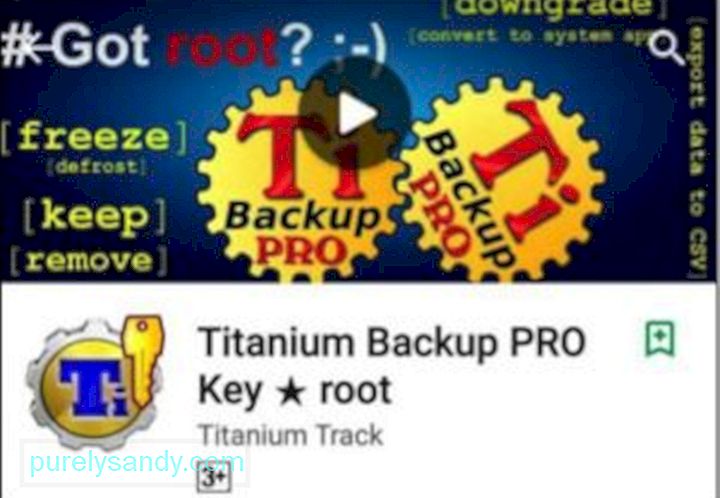
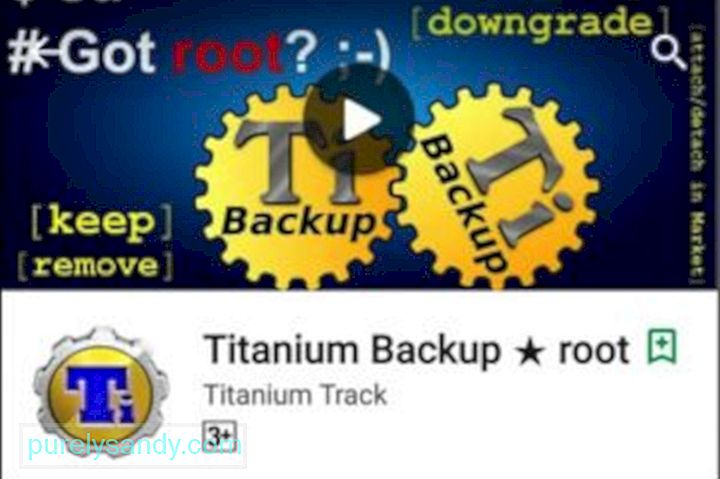
타사 사용 장치에 대한 올인원 백업 솔루션을 원한다면 앱이 실용적으로 보입니다. 앱을 열고 백업 할 항목을 선택하기 만하면됩니다. 백업이 완료되었습니다.
3. 컴퓨터에서 Android 장치 백업앱을 설치하거나 기기의 설정 앱을 수정하는 것을 싫어하는 경우 다음 옵션은 컴퓨터에 파일을 수동으로 백업하는 것입니다. 그것은 간단하며, 프로세스는 Mac과 PC 모두에서 거의 동일합니다. 유일한 차이점은 Mac 사용자는 파일을 복사하기 전에 먼저 Android 파일 전송 앱을 설치해야한다는 것입니다. 컴퓨터에 Android 기기의 백업을 만들려면 다음 단계를 따르세요.
- USB 케이블을 통해 기기를 컴퓨터에 연결합니다.
- Windows에서 내 컴퓨터를 열고 장치의 저장 공간을 선택하십시오. Mac을 사용하는 경우 Android 파일 전송 앱을 엽니 다.
- 백업 할 파일을 Mac 또는 PC의 폴더로 드래그합니다.
이 도움말에서 제공 한 팁과 단계를 참조하면 Android 기기를 분실하거나 손상하는 경우 데이터 액세스 권한을 잃어 버릴까 걱정할 필요가 없습니다.
YouTube 비디오: Android 장치를 백업하는 방법
09, 2025

